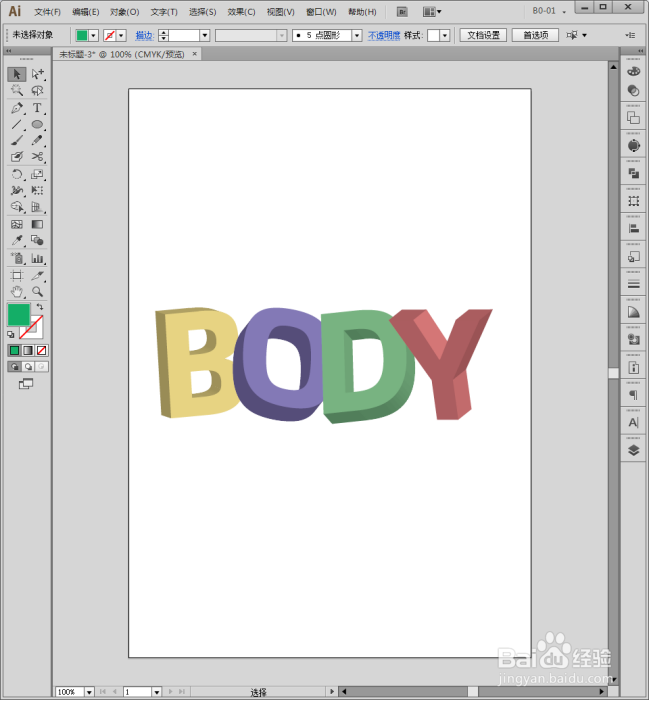1、启动Illustrator CS6。
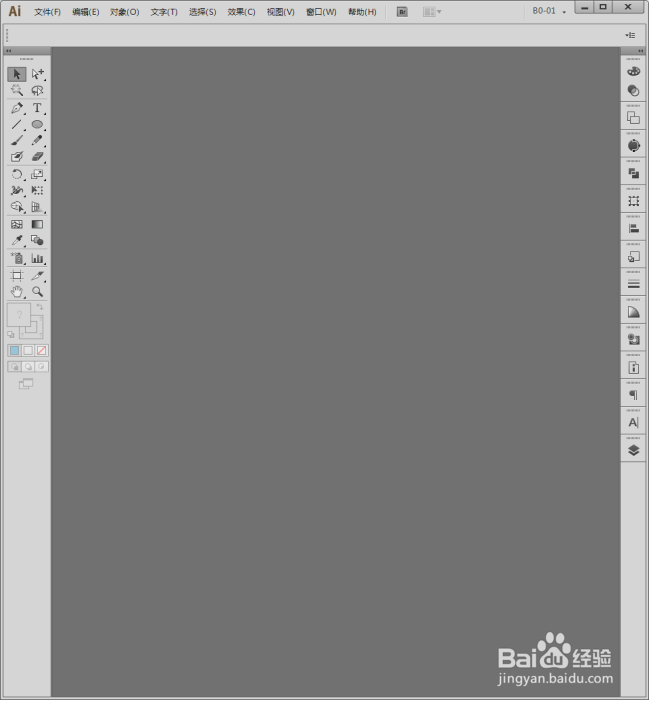
2、建立空白文档。

3、选择【文字工具】。

4、在画板中输入一个文字,并设置字体。

5、选中文字,执行【效果】【3D】【突出和斜角】。

6、在打开的额3D凸出设置面板中,使用默认的设置,但是拖动方块,改变3D视图。
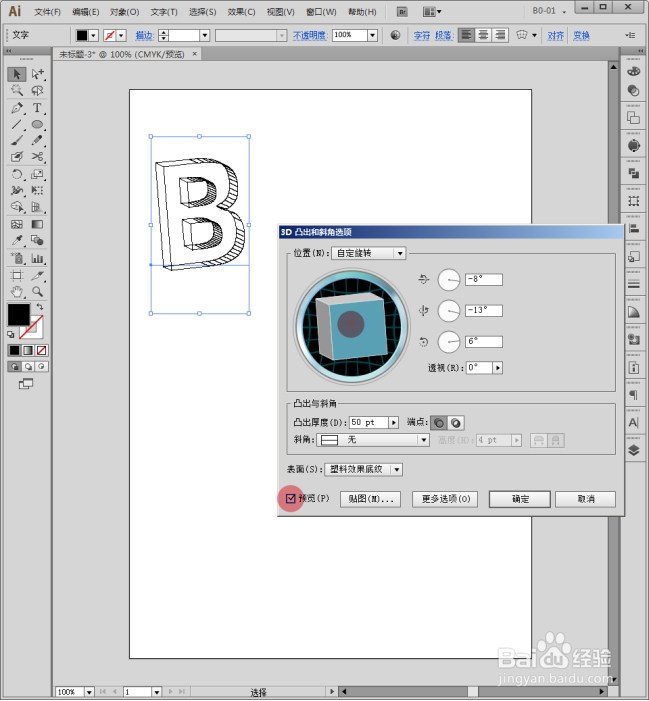
7、这样,文字就具有了3D效果,但是黑色填充色看不出。

8、更改文字的填充色,3D效果就明显了。

9、把文字复制多份,都具有3D效果。
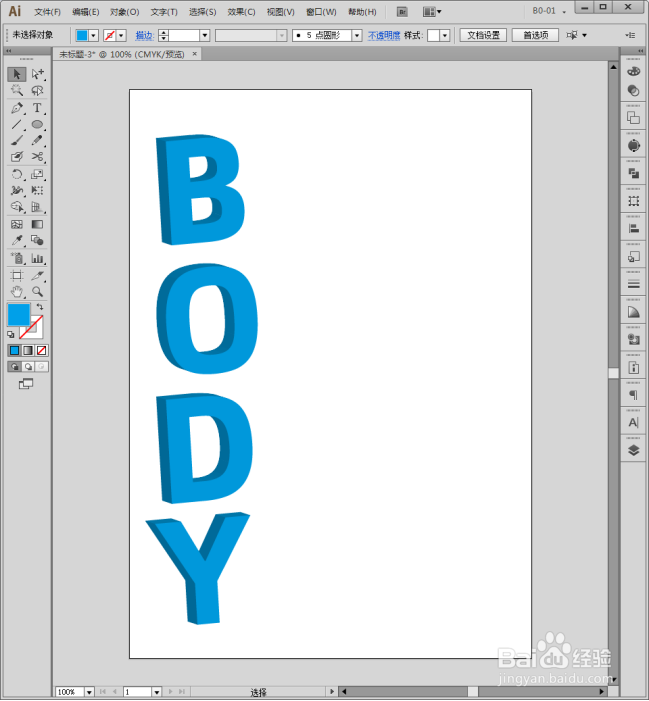
10、分别选中其中一个文字,从外观面板中进入3D凸出豹肉钕舞设置面板,同样仅改变旋转的视图,从而得到不同视图的3D效果。

11、同样的操作,改变其他几个文字的3D视图角度。
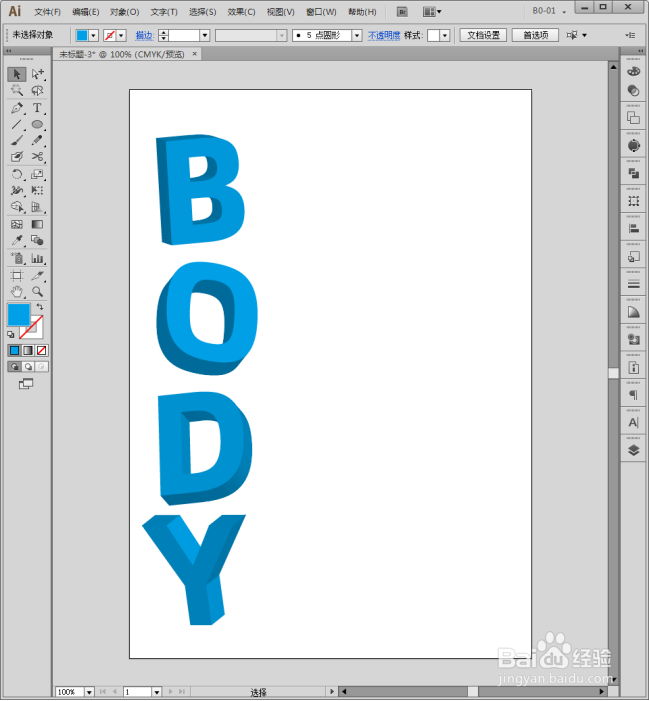
12、把文字横排叠放,使得文字之间有重叠。

13、最后,给文字设置不同的颜色,就得到了最终的版式效果。